Повна помилка: помилка INVALID PROCESS ATTACH ATTEMPT у Windows 10
Синій екран смерті є однією з більш серйозних помилок на кожному комп'ютері. Існує широкий діапазон помилок BSoD, і вони можуть бути викликані несправним обладнанням або навіть поганим драйвером.
Ряд користувачів Windows 10 повідомив, що помилка BSDD ATAL AT PROCESS ATTACH ATTACH, і якщо ви маєте таку помилку, спробуйте використати деякі з наших рішень нижче.
Як виправити INVALID PROCESS ATTACH ATTEMPT Помилка BSoD?
- Видаліть драйвер сенсорної панелі Synaptics
- Запустіть засіб виправлення неполадок BSOD
- Запустіть сканування SFC
- Запустіть DISM
- Видаліть антивірусне програмне забезпечення
- Видаліть будь-яку нещодавно встановлену програму
- Переконайтеся, що Windows 10 є актуальною
- Перевірте обладнання
Кроки для виправлення помилки INVALID PROCESS ATTACH ATTEMPT
Рішення 1 - Видалити драйвер сенсорної панелі Synaptics
Помилка INVALID PROCESS ATTACH ATTEMPT іноді може бути викликана поганим драйвером, і для того, щоб виправити це потрібно видалити цей драйвер.
За словами користувачів, загальною причиною цієї помилки є драйвер сенсорної панелі Synaptics, тому рекомендується видалити її. Щоб видалити цей драйвер, виконайте такі дії:
- Відкрийте диспетчер пристроїв. Ви можете зробити це, натиснувши клавішу Windows + X і вибравши диспетчер пристроїв зі списку.
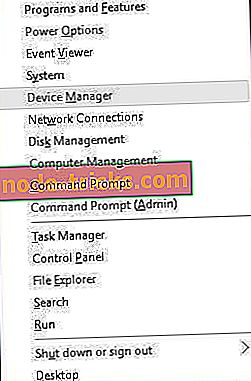
- Після відкриття диспетчера пристроїв потрібно знайти драйвер сенсорної панелі Synaptics, клацнути правою кнопкою миші та вибрати команду Uninstall у меню.
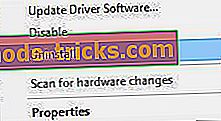
Після видалення драйвера тачпад може не працювати, але проблему з Blue Screen of Death слід усунути. Деякі користувачі також рекомендують спробувати оновити драйвер сенсорної панелі Synaptics до останньої версії, так що ви можете спробувати, перш ніж повністю видалити драйвер.
Щоб оновити драйвер, потрібно завантажити останню версію з веб-сайту Synaptics або від виробника свого ноутбука. Крім того, ви можете просто оновити його безпосередньо з диспетчера пристроїв.
Оновлення драйверів автоматично
Пошук драйверів самостійно може зайняти багато часу. Отже, ми радимо вам скористатися інструментом, який автоматично зробить це для вас. Використання автоматичного оновлення драйверів, звичайно, врятує вас від клопоту пошуку драйверів вручну, і він завжди буде тримати вашу систему в курсі останніх драйверів.
Tweakbit's Driver Updater (затверджений Microsoft і Norton Antivirus) допоможе вам автоматично оновити драйвери та запобігти пошкодженню ПК через встановлення неправильних версій драйверів. Після декількох тестів наша команда дійшла висновку, що це найкраще автоматизоване рішення.
Ось короткий посібник щодо його використання:
- Завантажте та встановіть програму TweakBit Driver Updater

- Після установки програма почне автоматично сканувати ваш комп'ютер на застарілі драйвери. Оновлення драйверів перевірить версії встановленого драйвера на базі хмарних баз останніх версій і рекомендує відповідні оновлення. Вам потрібно лише почекати, поки сканування завершиться.
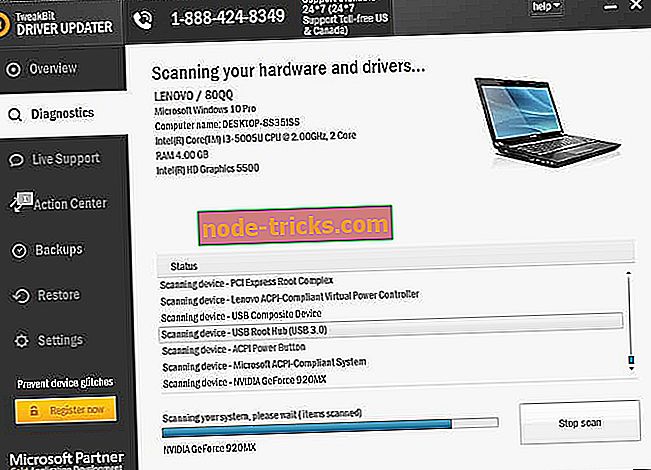
- Після завершення сканування ви отримуєте звіт про всі драйвери проблем, що знаходяться на вашому ПК. Перегляньте список і перевірте, чи потрібно оновлювати кожного драйвера окремо або всі одночасно. Щоб оновити одночасно один драйвер, натисніть посилання "Оновити драйвер" поруч із ім'ям драйвера. Або просто натисніть кнопку "Оновити всі" внизу, щоб автоматично встановити всі рекомендовані оновлення.
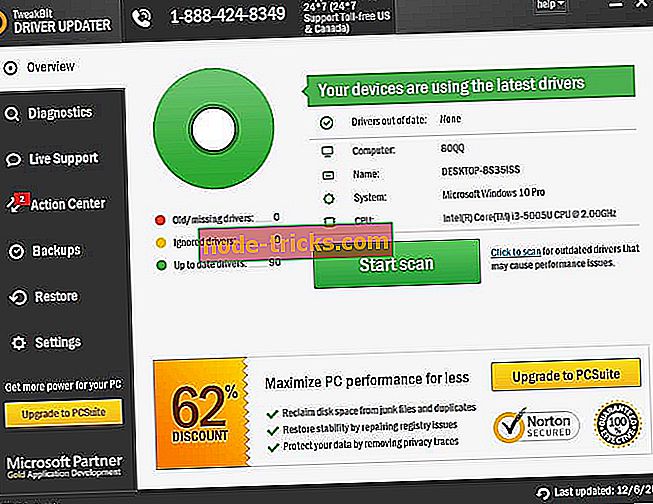
Примітка: Деякі драйвери повинні бути встановлені на декількох етапах, тому вам доведеться натиснути кнопку "Оновити" кілька разів, доки всі її компоненти не будуть встановлені.
Рішення 2 - Запустіть засіб виправлення неполадок BSOD
Наступне, що ми спробуємо - це вбудований засіб виправлення неполадок у Windows 10. \ t Цей інструмент може вирішувати різні проблеми, пов'язані з системою, включаючи помилки BSOD. Таким чином, це може бути корисно для вирішення помилки INVALID PROCESS ATTACH ATTEMPT.
Нижче описано, як запустити засіб виправлення неполадок BSOD у Windows 10:
- Відкрийте програму Налаштування та перейдіть до розділу Оновлення та безпеки .
- Виберіть " Виправлення неполадок" з меню зліва.
- Виберіть BSOD на правій панелі та натисніть кнопку Виконати засіб виправлення неполадок .
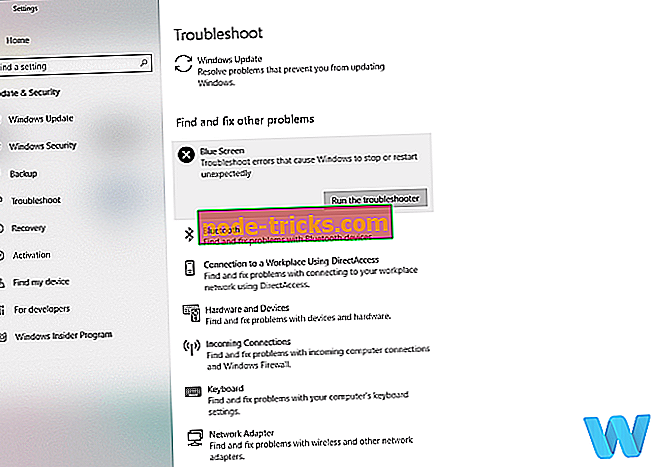
- Виконайте інструкції на екрані, щоб завершити роботу з засобом вирішення проблем.
Рішення 3 - Запустіть сканування SFC
Інший засіб виправлення неполадок, який ми спробуємо, це сканування SFC. Цей інструмент командного рядка проходить через систему в пошуках потенційних помилок і проблем. І вирішує їх автоматично, якщо можливі рішення.
Як виконати сканування SFC у Windows 10:
- Клацніть правою кнопкою миші кнопку Пуск і відкрийте командний рядок (Admin).
- Введіть наступний рядок і натисніть Enter: sfc / scannow
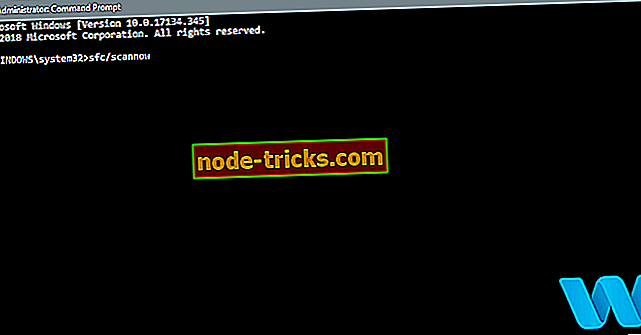
- Зачекайте, поки процес завершиться (це може зайняти деякий час).
- Якщо рішення буде знайдено, воно буде автоматично застосовано.
- Тепер закрийте командний рядок і перезавантажте комп'ютер.
Рішення 4 - Запустіть DISM
І, нарешті, третій інструмент виправлення неполадок, який ми спробуємо, це DISM. Розгортання та керування зображенням (DISM) перезавантажує образ системи, тому можливі проблеми з BSOD можуть бути вирішені.
Ми розглянемо як стандартні, так і процедури, які використовують інсталяційні носії нижче:
- Стандартний спосіб
- Клацніть правою кнопкою миші Пуск і відкрийте командний рядок (Admin).
- Вставте таку команду та натисніть Enter:
- DISM / Інтернет / Очищення-зображення / Відновлення здоров'я
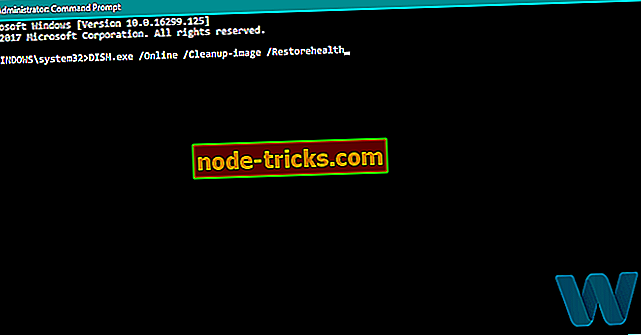
- DISM / Інтернет / Очищення-зображення / Відновлення здоров'я
- Зачекайте, поки сканування закінчиться.
- Перезавантажте комп'ютер і спробуйте оновити знову.
- За допомогою інсталяційного носія Windows
- Вставте інсталяційний носій Windows.
- Клацніть правою кнопкою миші меню Пуск і в меню виберіть командний рядок (Admin).
- У командному рядку введіть наступні команди та натисніть Enter після кожного:
- dism / online / cleanup-image / scanhealth
- dism / online / cleanup-image / restorehealth
- Тепер введіть таку команду та натисніть Enter:
- DISM / Online / Очищення-зображення / RestoreHealth /source:WIM:X:SourcesInstall.wim:1 / LimitAccess
- Переконайтеся, що змінено значення X літерою встановленого диска з інсталяцією Windows 10. \ t
- Після завершення процедури перезавантажте комп'ютер.
Рішення 5 - Видаліть антивірусне програмне забезпечення
Кількість користувачів, які повідомили, що ця проблема була викликана антивірусним програмним забезпеченням, а для того, щоб виправити INVALID PROCESS ATTACH ATTEMPT BSoD помилка, їм довелося видалити їх поточне антивірусне програмне забезпечення. Користувачі повідомили, що антивірус AVG і Avast зазвичай є причиною цієї помилки, але навіть якщо ви не використовуєте жодного з цих інструментів, спробуйте видалити антивірусне програмне забезпечення.
Не рекомендується використовувати Windows 10 без антивірусного програмного забезпечення, а якщо вам потрібне нове антивірусне програмне забезпечення, не соромтеся перевіряти список кращих антивірусних програм для Windows 10.
Рішення 6 - Видаліть будь-яку нещодавно встановлену програму
Іноді ці помилки можуть бути викликані стороннім додатком, і якщо ви нещодавно встановили будь-яке програмне забезпечення, то нещодавно встановлене додаток може бути причиною помилки INVALID PROCESS ATTACH ATTEMPT. Ми радимо вам перевірити список встановленого програмного забезпечення та видалити будь-яке програмне забезпечення, встановлене за останній тиждень, тому що програмне забезпечення може бути не повністю сумісним з вашим ПК.
Рішення 7 - Переконайтеся, що Windows 10 оновлено
Іноді ці помилки можуть виникати, якщо Windows 10 застаріла, тому перед тим, як спробувати вирішити цю проблему, переконайтеся, що встановлено останні оновлення. Встановивши останні оновлення, ви виправите всі можливі проблеми сумісності.
Рішення 8 - Перевірте обладнання
У гіршому випадку помилка INVALID PROCESS ATTACH ATTEMPT може бути викликана несправним обладнанням. Небагато користувачів повідомили, що ця проблема була викликана несправним жорстким диском, але майте на увазі, що проблема може бути викликана будь-яким іншим апаратним компонентом вашого ПК.
Якщо у вас все ще виникають проблеми з обладнанням, або ви просто хочете їх уникнути в майбутньому, ми настійно рекомендуємо завантажити цей інструмент (100% безпечний і перевірений нами), щоб виправити різні проблеми з ПК, такі як збій обладнання, але також втрати файлів і шкідливих програм.
INVALID PROCESS ATTACH ATTEMPT є проблематичною помилкою BSoD, але ми сподіваємося, що наші рішення були корисні для вас і що вам вдалося виправити цю проблему.
Примітка редактора: Ця публікація була спочатку опублікована в липні 2016 року і з тих пір була повністю оновлена і оновлена на свіжість, точність і всебічність.

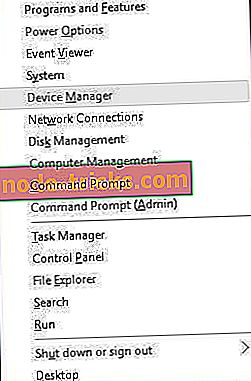
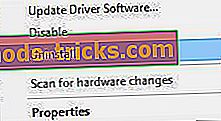

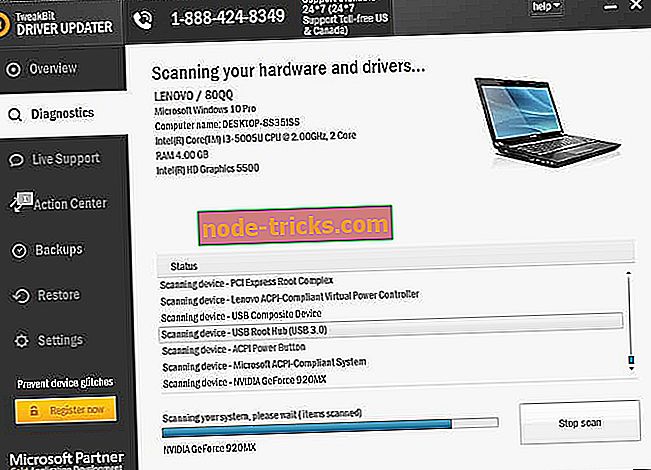
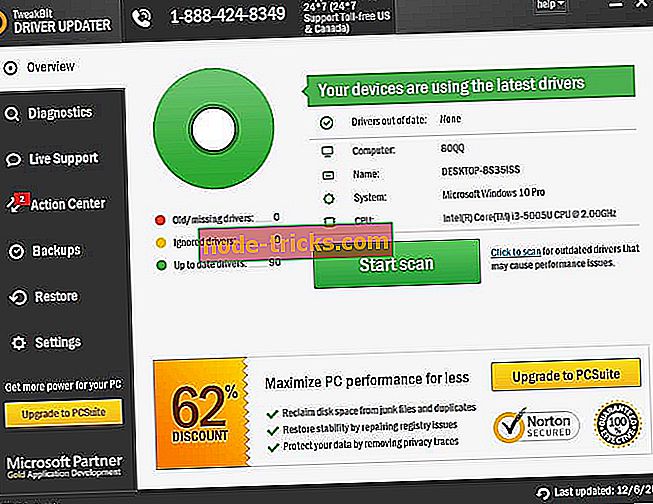
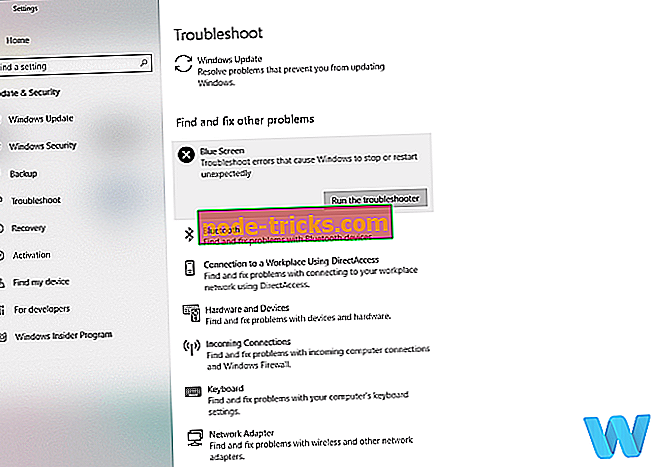
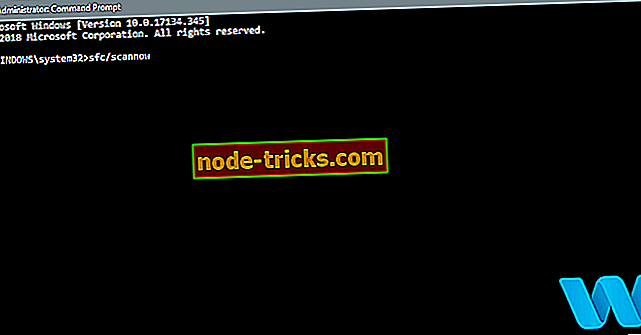
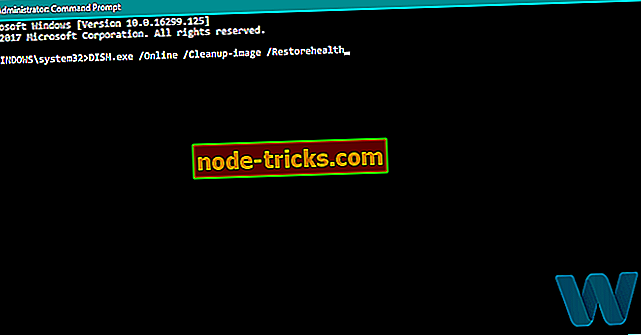



![Шлюз за промовчанням недоступний у Windows 10 [FIXED]](https://node-tricks.com/img/fix/740/default-gateway-is-not-available-windows-10.png)



